एक्सेल: रंगों के साथ if फ़ंक्शन का उपयोग कैसे करें
अक्सर आप Excel में सेल रंगों के साथ IF फ़ंक्शन का उपयोग करना चाह सकते हैं।
उदाहरण के लिए, हो सकता है कि आप एक ऐसा फ़ंक्शन बनाना चाहें जो किसी सेल का पृष्ठभूमि रंग हरा होने पर एक निश्चित मान लौटाए।
सौभाग्य से, एक्सेल में वीबीए कोड के साथ ऐसा करना आसान है और निम्नलिखित चरण-दर-चरण उदाहरण दिखाता है कि कैसे।
चरण 1: डेटा दर्ज करें
सबसे पहले, आइए एक्सेल में उन कार्यों की निम्नलिखित सूची पर ध्यान दें, जो इस आधार पर रंग-कोडित हैं कि वे पूरे हुए हैं या नहीं:
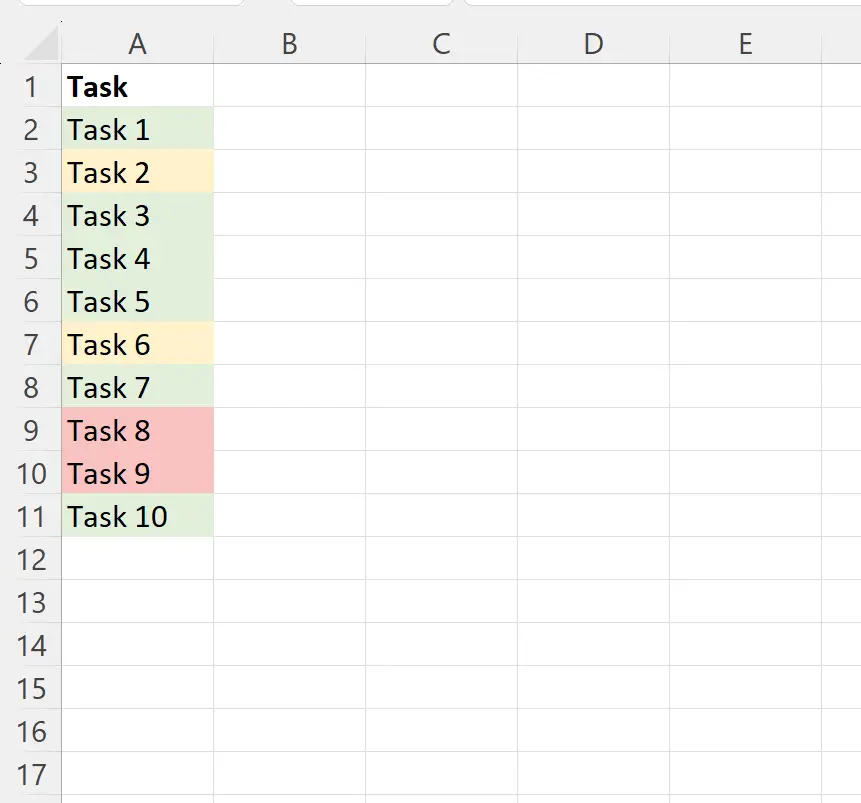
चरण 2: रंग कोड निकालने के लिए VBA का उपयोग करें
इसके बाद, हम प्रत्येक सेल के रंग को पूर्णांक मान के रूप में निकालने के लिए VBA में एक सरल फ़ंक्शन लिखेंगे।
ऐसा करने के लिए, VB संपादक खोलने के लिए Alt + F11 पर क्लिक करें। फिर सम्मिलित करें टैब पर क्लिक करें और फिर मॉड्यूल पर क्लिक करें।
दिखाई देने वाली मॉड्यूल विंडो में, निम्न कोड टाइप करें:
Function FindColor(CellColor As Range) FindColor = CellColor.Interior.ColorIndex End Function
यह एक कस्टम फ़ंक्शन बनाएगा जिसका उपयोग हम एक्सेल में किसी भी सेल के पृष्ठभूमि रंग को पूर्णांक मान के रूप में निकालने के लिए कर सकते हैं।
निम्नलिखित स्क्रीनशॉट दिखाता है कि इसे व्यवहार में कैसे करें:
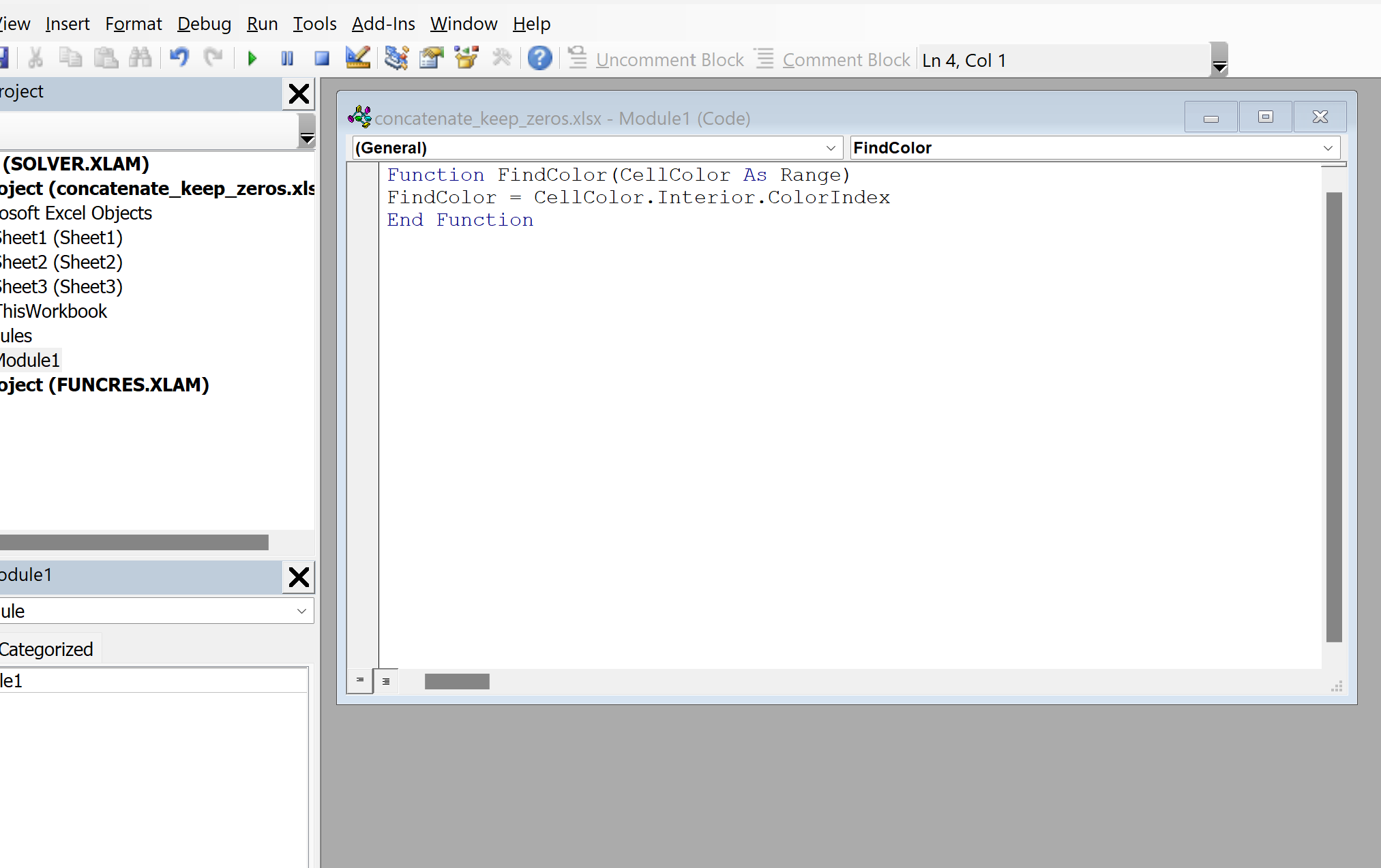
एक बार जब आप कोड दर्ज कर लें, तो बेझिझक वीबी संपादक को बंद कर दें। कोड स्वचालित रूप से सहेजा जाएगा.
चरण 3: सेल रंग निकालें
इसके बाद, सेल A2 से पृष्ठभूमि रंग निकालने के लिए सेल B2 में निम्नलिखित सूत्र टाइप करें:
=FindColor( A2 )
फिर इस सूत्र को क्लिक करें और कॉलम बी में प्रत्येक शेष सेल पर खींचें:
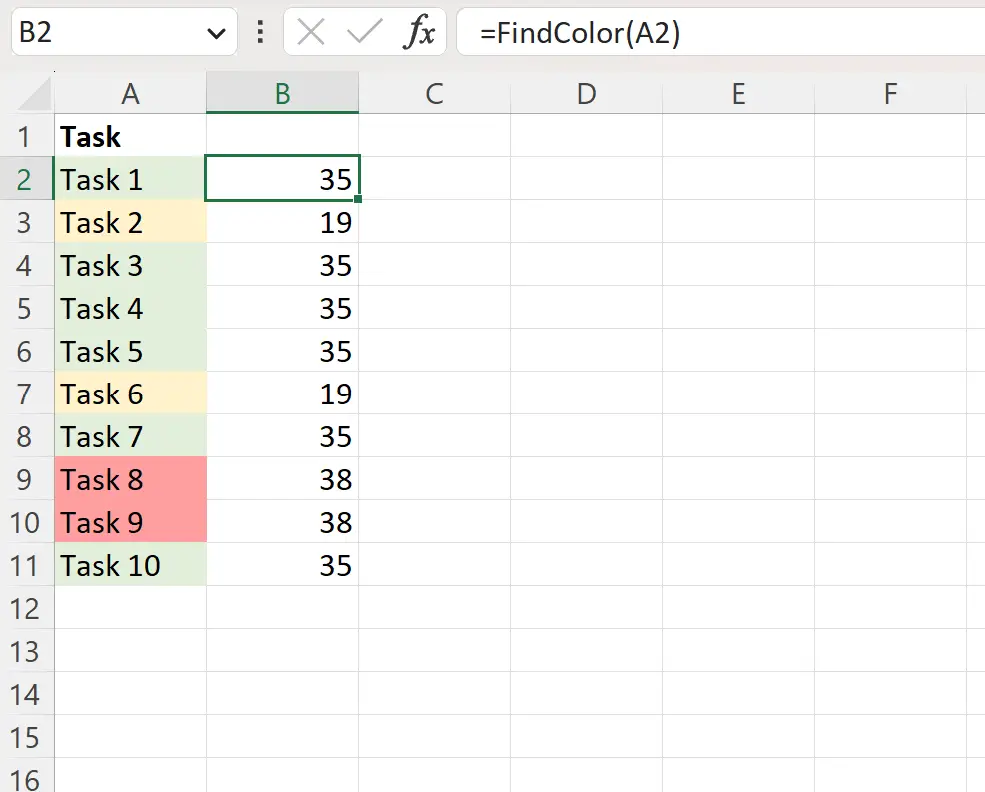
कॉलम बी अब कॉलम ए में प्रत्येक मिलान सेल का पृष्ठभूमि रंग (पूर्णांक मान के रूप में) प्रदर्शित करता है।
चरण 4: रंगों के साथ IF फ़ंक्शन का उपयोग करें
अब जबकि हमारे पास प्रत्येक कोशिका का पृष्ठभूमि रंग एक पूर्णांक मान के रूप में है, हम इन पूर्णांक मानों का उपयोग IF फ़ंक्शन में आसानी से कर सकते हैं।
उदाहरण के लिए, यदि सेल A2 का पृष्ठभूमि रंग हरा है या अन्यथा “नहीं” है, तो हम “हां” का मान वापस करने के लिए सेल C2 में निम्नलिखित IF फ़ंक्शन टाइप कर सकते हैं:
=IF( B2 =35, "Yes", "No")
फिर हम इस सूत्र को क्लिक करके कॉलम C में प्रत्येक शेष सेल पर खींच सकते हैं:
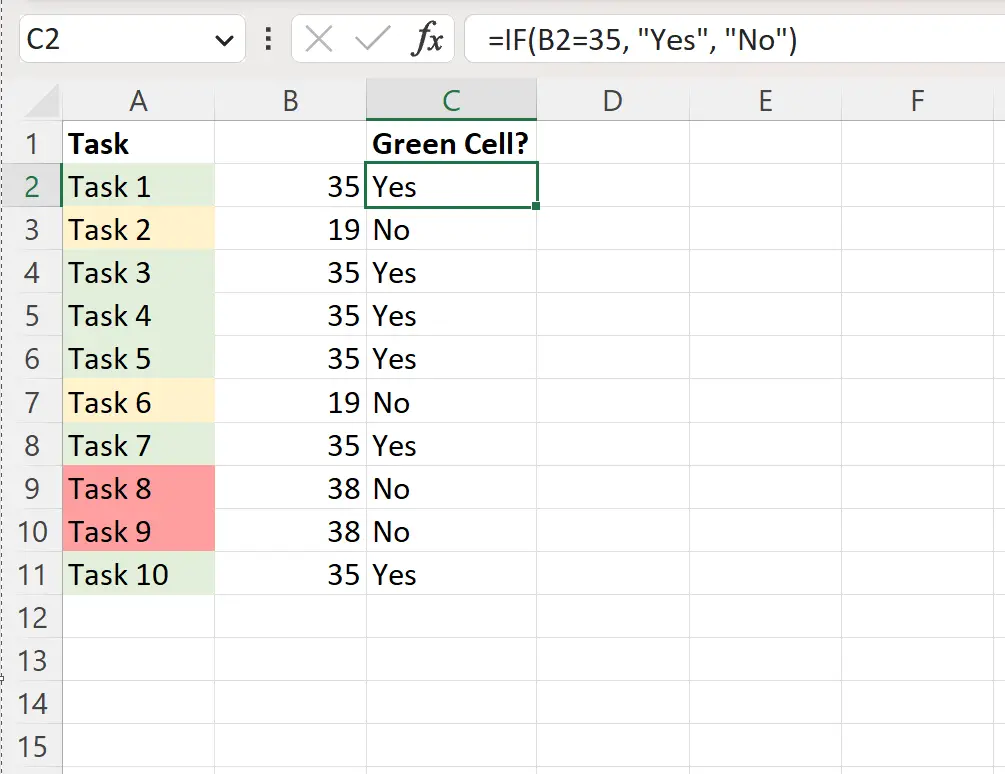
हम कई स्थितियों की जांच करने के लिए IF फ़ंक्शन में OR ऑपरेटर का भी उपयोग कर सकते हैं।
उदाहरण के लिए, यदि सेल A2 का रंग हरा या पीला है, तो हम “हाँ” लौटाने के लिए सेल C2 में निम्नलिखित सूत्र टाइप कर सकते हैं:
=IF(OR( B2 =35, B2 =19), “Yes”, “No”)
फिर हम इस सूत्र को क्लिक करके कॉलम C में प्रत्येक शेष सेल पर खींच सकते हैं:
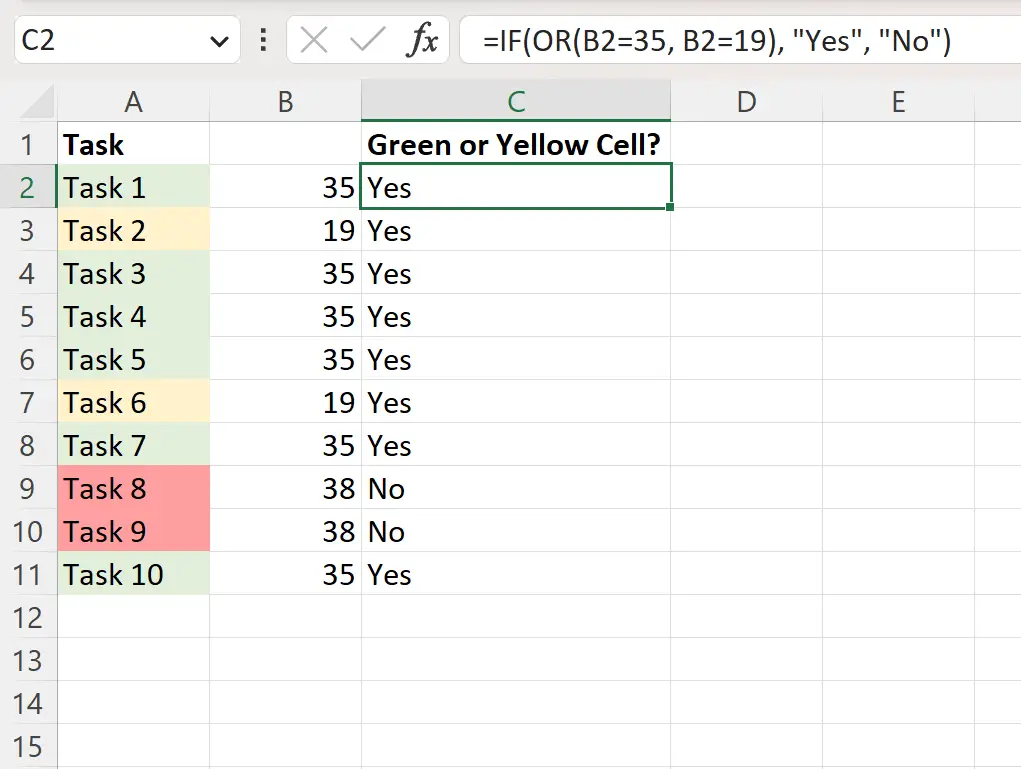
यदि कॉलम ए में सेल पृष्ठभूमि का रंग हरा या पीला है, या अन्यथा “नहीं” है, तो सूत्र अब “हां” लौटाता है।
अतिरिक्त संसाधन
निम्नलिखित ट्यूटोरियल बताते हैं कि एक्सेल में अन्य सामान्य ऑपरेशन कैसे करें:
एक्सेल में एकाधिक रंगों द्वारा फ़िल्टर कैसे करें
Excel में रंग के अनुसार कैसे जोड़ें
Excel में टेक्स्ट मानों के साथ IF फ़ंक्शन का उपयोग कैसे करें